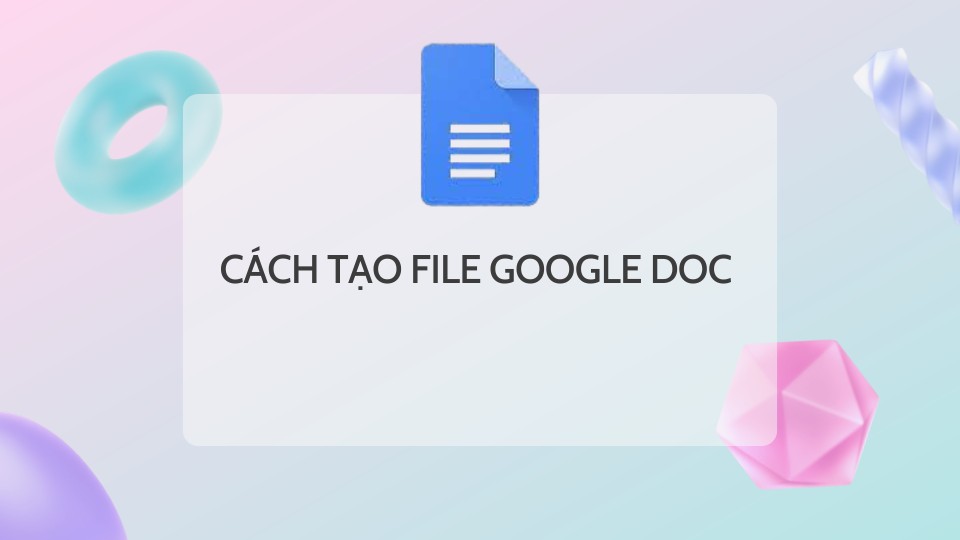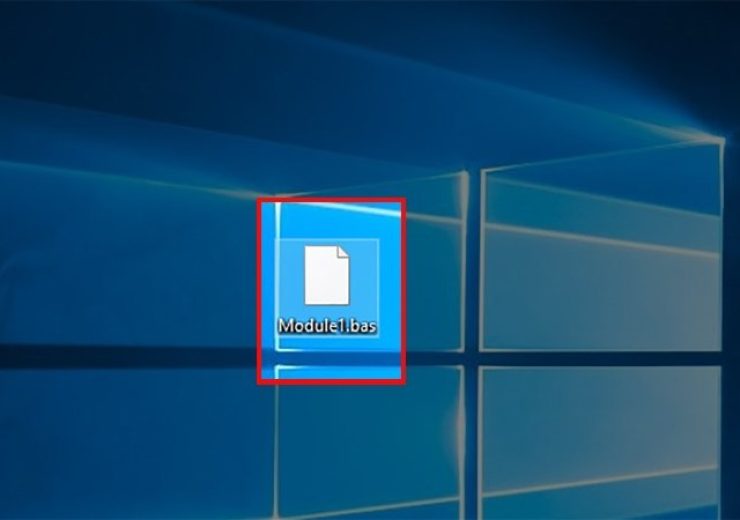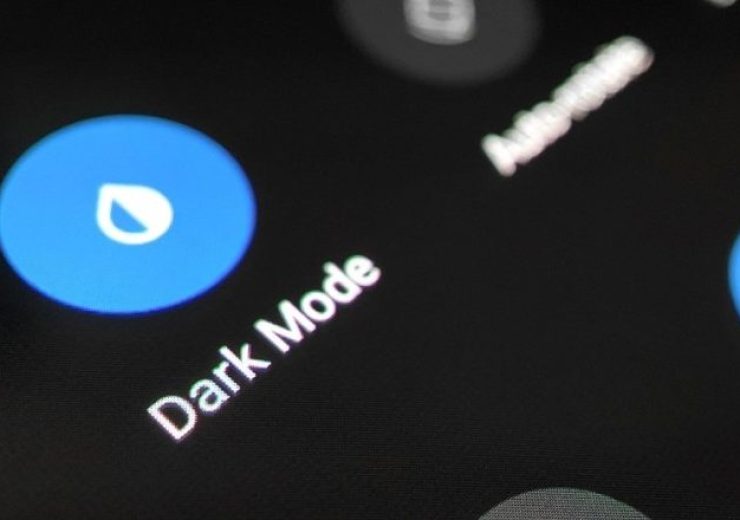Cách Quản Lý Thư Mục Trong Outlook

Việc tạo thư mục hay quy tắc (rule) trong Outlook sẽ giúp bạn phân loại, sắp xếp, và quản lý email một cách gọn gàng, ngăn nắp và hiệu quả. Hãy cùng theo dõi bài viết này để biết cách tạo thư mục trong Outlook và cách tạo rule tự động di chuyển, phân loại email.
Cách Tạo Thư Mục Trong Outlook
Bước 1: Nhấn chuột phải vào vị trí bạn muốn thêm thư mục trong danh sách menu bên trái > Chọn New Folder.
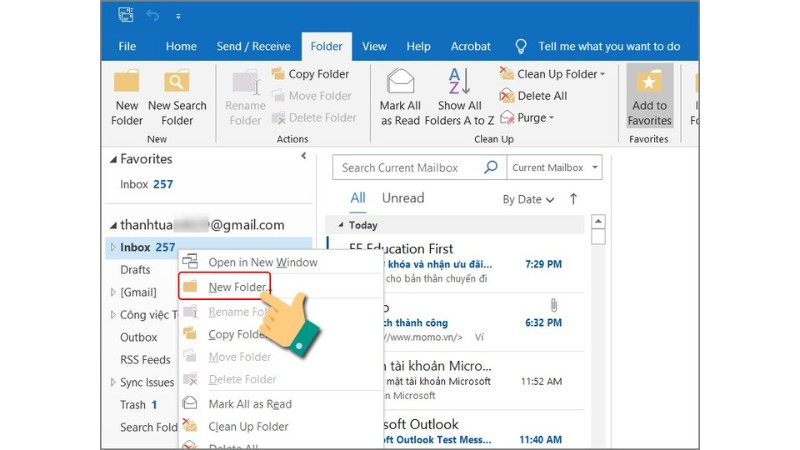 Bước 2: Nhập tên thư mục bạn muốn tạo.
Bước 2: Nhập tên thư mục bạn muốn tạo.
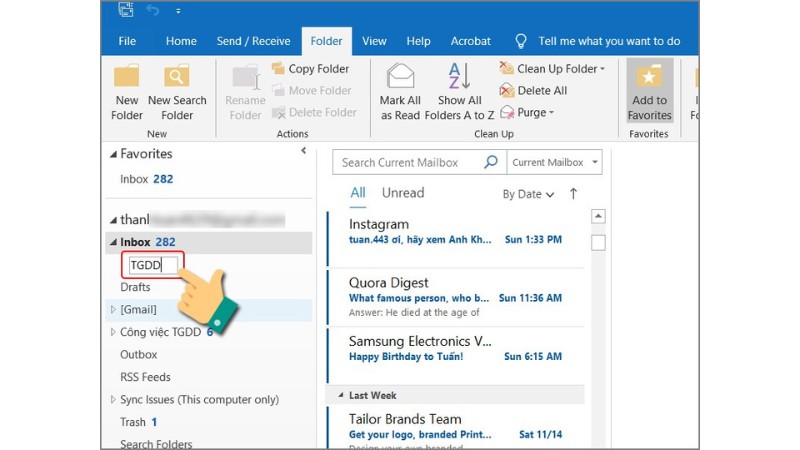 Như vậy, bạn đã tạo thành công một thư mục mới.
Như vậy, bạn đã tạo thành công một thư mục mới.
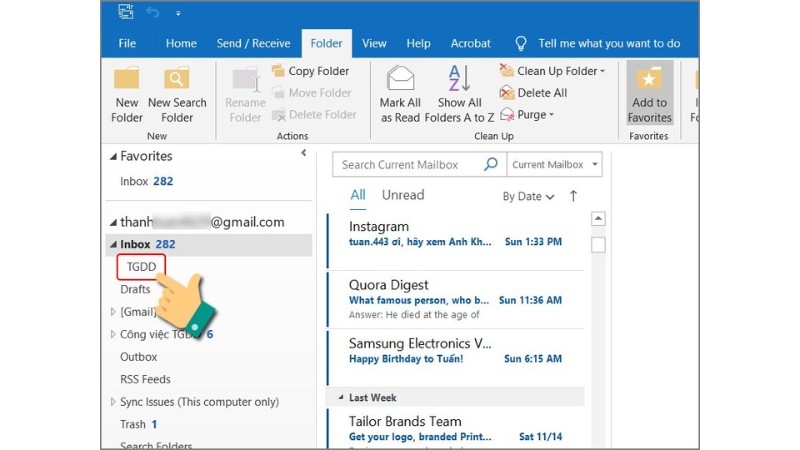 Cách Tạo Rule Tự Động Di Chuyển Email
Cách Tạo Rule Tự Động Di Chuyển Email
Bước 1: Nhấn chuột phải vào email của người gửi mà bạn muốn thiết lập di chuyển tự động đến một thư mục cụ thể > Chọn Rules > Create Rule.
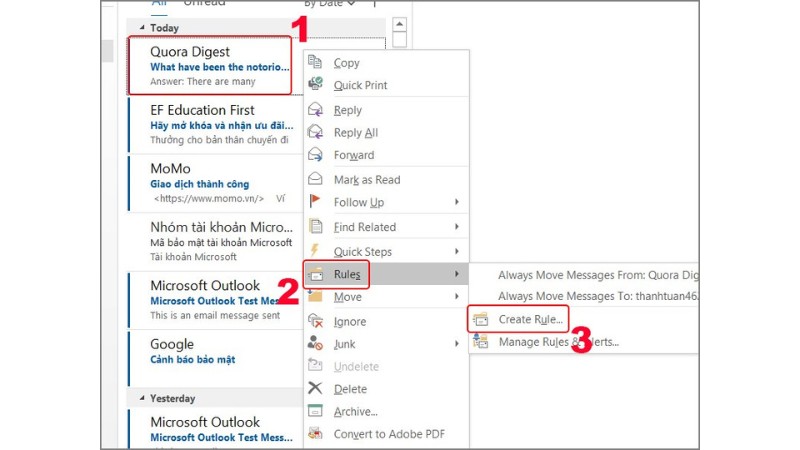 Bước 2: Tại đây, bạn hãy tạo rule để tự động di chuyển email khi thỏa mãn các điều kiện sau:
Bước 2: Tại đây, bạn hãy tạo rule để tự động di chuyển email khi thỏa mãn các điều kiện sau:
From: người gửi.
Subject contains: chủ đề chứa.
Send to: được gửi tới.
Bạn có thể tùy chọn thêm các tính năng bạn muốn:
Display in the New Item Alert window: hiển thị trong cửa sổ cảnh báo mục mới.
Play a selected sound: phát âm thanh được chọn.
Move the item to folder: di chuyển đến thư mục.
Trong mục Move the item to folder, bạn hãy chọn Select Folder.
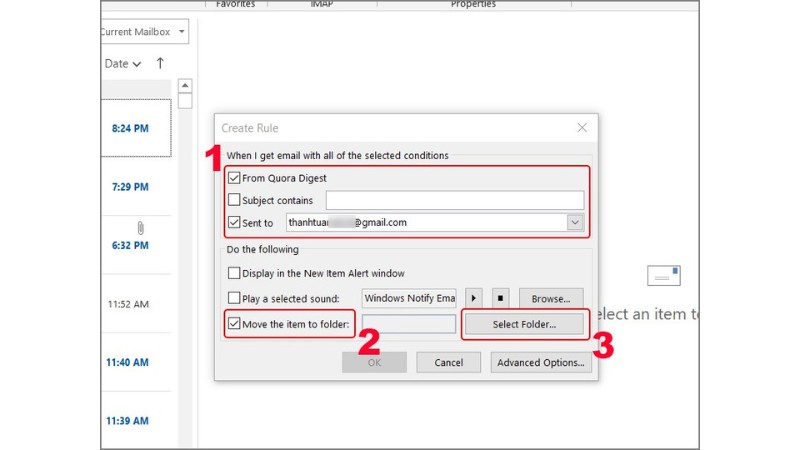 Bước 3: Chọn thư mục theo ý muốn của bạn > Nhấn OK.
Bước 3: Chọn thư mục theo ý muốn của bạn > Nhấn OK.
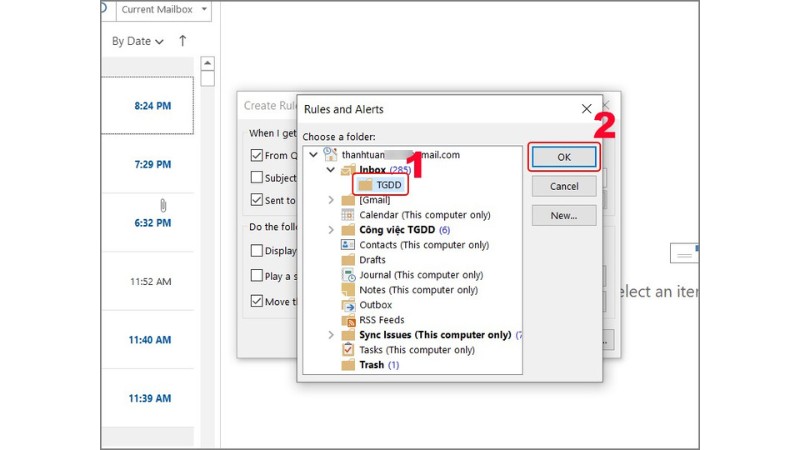 Bước 4: Nhấn OK để xác nhận.
Bước 4: Nhấn OK để xác nhận.
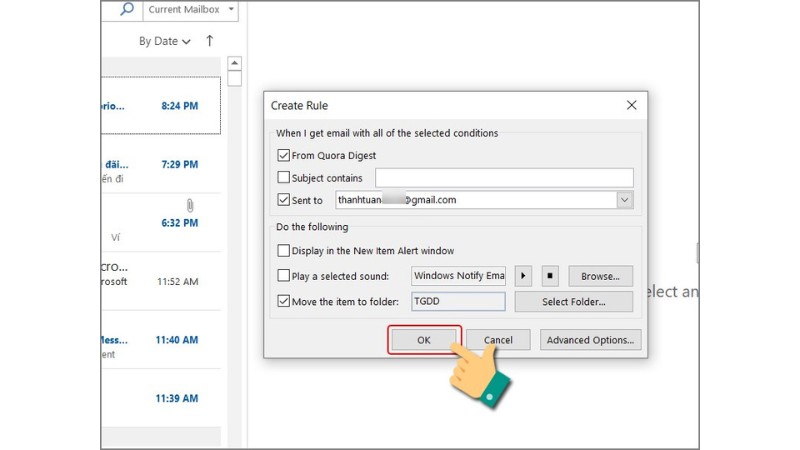 Bước 5: Nếu bạn muốn chạy quy tắc với các email đã nhận được, hãy chọn Run this rule now on messages already in this folder > Nhấn OK.
Bước 5: Nếu bạn muốn chạy quy tắc với các email đã nhận được, hãy chọn Run this rule now on messages already in this folder > Nhấn OK.
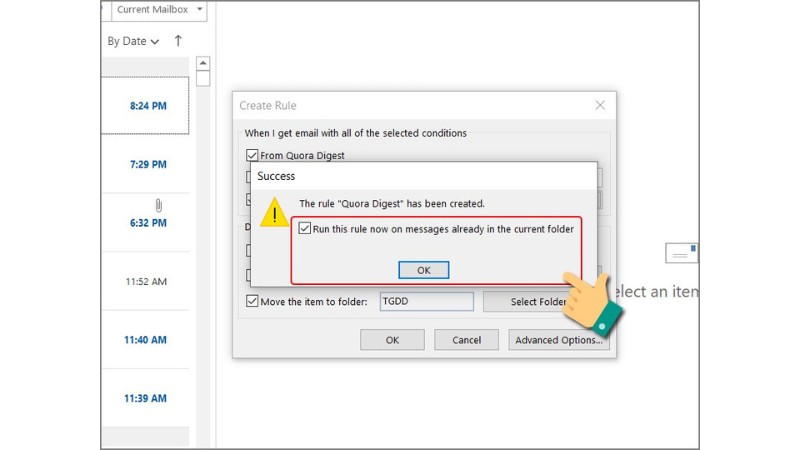 Hộp thư của bạn sẽ được phân loại theo quy tắc đã tạo.
Hộp thư của bạn sẽ được phân loại theo quy tắc đã tạo.
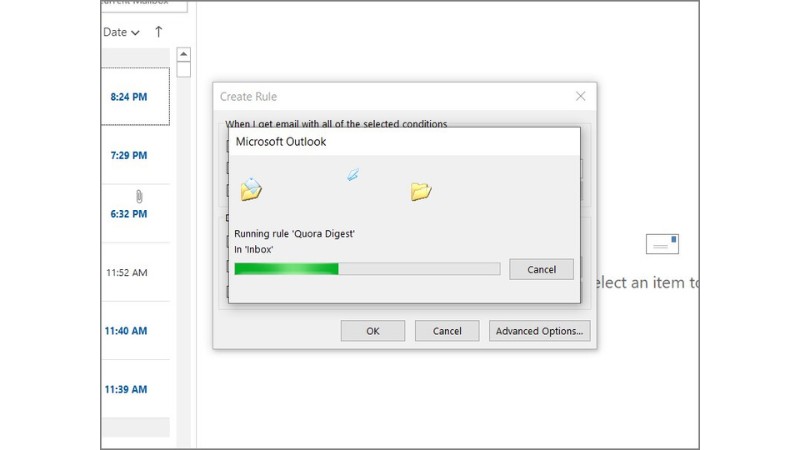
Trên đây là cách quản lý thư mục trong Outlook cảm ơn các bạn đã theo di. Nếu các bạn cần phần mềm office thì liên hệ Keyoff.net để được hỗ trợ nhé!